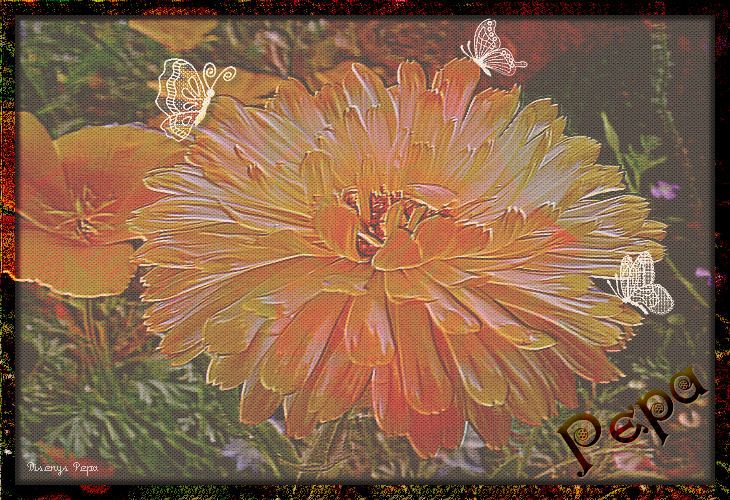TUTORIAL PRINCESS
TUTORIAL PRINCESS
MATERIAL EMPLEADO :
Programa PSPX2Filtros :
FM Tile Tool / Blend Emboss
AAA Frames / works
Xero / Porcelaine
Unlimited 2 / Paper Textures
Varios efectos del PSP
MATERIAL
**************************
1º ... Abrir un paño de 700x 500
Copiar gradiente granate y pegar como nueva capa.
Copiar gradiente gris y pegar como nueva capa.
Aplicar máscara dm_frac1msk :
Capas / Nueva capa de máscara / a partir de una imagen
con luminosidad de origen, e invertir datos de la máscara.
en la " ventana origen " buscar la máscara y aplicar.
Capas / eliminar
Capas / Fusionar grupo.
Ajustar / Nitidez / Enfocar , aplicar filtro FM tile tool / Blen emboss
valores por defecto.
Aplicar efectos, efectos 3D sombra , según captura.
Aplicar filtro Graphic Plus / Cross Shadow
valores según captura :
Duplicar la capa de la máscara.
Modo de capa : Pantalla, opacidad, 81 %.
2º ... Capa / nueva capa de trama
Copiar TRAMA DORADA y pegar como nueva capa.
Aplicar la máscara 10-30 -my daisy.
La aplicamos igual a la anterior máscara.
Ajustar / Nitidez / enfocar.
Aplicar filtro FM Tile Tool / Blend Emboss.
Aplicar sombra igual a la anterior.
3º ... Copiar tube chica y redimensionar 50 %
Ajustar / Nitidez / enfocar.
Ubicar en el lado derecho según modelo.
Aplicar efectos / efectos 3D/ Bisel interior
valores según captura :
Aplicar Efectos 3D / Sombra
valores según captura :
4º ... Copiar Wordat y pegar como nueva capa.
aplicar sombra,valores iguales a los aplicados a la chica.
Duplicar capa
Modo de capa : Subexponer, opacidad 100 %.
5º ... Copiar flor y pegar como nueva capa.
Imagen espejo
Redimensionar 50 %.
Imagen /Rotación libre, solo en esta capa, 24 º izquierda.
ubicar igual que en la imagen y bajar por debajo del Wordart.
Ajustar / Nitidez / Enfocar.
Aplicar filtro Xero / Porcelaine, valores por defecto.
Aplicar bisel interior.
valores según captura :
Aplicar sombra , valores según captura :
Duplicar capa
Modo de capas : capa duplicada , Pantalla, opacidad 100 %
Capa original : Luminosidad heredada,opacidad 85 %.
Capas / Fusionar visibles.
Aplicar filtro AAA Frames / Works
valores según captura :
Reservar imagen.
6º ... Abrir un paño de 800 x 600 pixeles y pintar con el color : #706b63
Aplicar filtro Unlimited 2 / Paper Textures / Papyrus.
valores según captura :
Aplicar filtro Xero / Porcelaine valores por defecto
Aplicar filtro AAA / Multifiltro / Textures , valores según captura :
Ajustar / Nitidez / Enfocar.
Aplicar filtro AAA Frames / Works
valores igual a los empleados anteriormente.
7º ... Copiar la 1º Imagen y pegar como nueva capa en este fondo.
Seleccionar la imagen pequeña / seleccionar flotar.
Situarnos en la imagen del fondo y aplicar sombra 2 veces
según las diferentes capturas :
1º sombra :
2º ... sombra :
Cambiar el color del fondo:
Ajustar / Matiz -Saturación / colorear, valores según captura :
Cambiar tamaño 92 % atodas las capas.
Ajustar /Nitidez enfocar , en ambas capas.
8º ... Escribir nuestro sello y créditos con una fuente pixel
se adjunta una.
Escribir texto con la fuente Romantically Yours .
color en 2º plano : #706563
tamaño, según texto, en éste caso = 120 pixeles.
Aplicar efectos bisel interior según captura :
Aplicar 2 sombras según las capturas correspondientes :
Sombra 1
Sombra 2
Cambiar color del texto , Ajustar / Matiz-Saturación / Colorear.
valores igual a los aplicados al fondo.
Duplicar capa
Modo de capas :
La original : normal, opacidad 100 %
La capa duplicada : Pantalla , opacidad 100 %.
Capas / Fusionar visibles.
Exportar como imagen JPEG.
***************************
Tutorial Diseñado y realizado por Pepa Bonet
12 de Septiembre del 2009